Canvieu el nom de la xarxa del router taronja
Com es canvia el nom de la xarxa del router taronja Un mètode molt fàcil que no triga més de dos minuts
En una explicació prèvia vaig explicar Conèixer el nom d'usuari i la contrasenya del router taronja Però en aquesta explicació, canviarem el nom de la xarxa pel nom que vulguem des de l’encaminador
Tot el que heu de fer és anar al navegador Google Chrome o qualsevol altre navegador que tingueu i, a continuació, escriviu la IP del router a la barra de cerca
En la majoria dels casos, la IP serà 192.168.1.1, i en una altra explicació la vaig fer Com es pot conèixer l’IP o l’accés del router des de Windows

A continuació, premeu Retorn per entrar a la pàgina del router per escriure el nom d'usuari i la contrasenya
Majoritàriament és usuari <usuari o també administrador <administrador Proveu tots dos per introduir la configuració del router per canviar la contrasenya Wi-Fi del router Orange.
Després d’escriure la contrasenya i el nom d’usuari, feu clic a login per entrar a la pàgina de configuració

Trieu la paraula Bàsica com a la imatge anterior, inclosa la paraula WLAN, com a la imatge següent

Se us dirigirà a la finestra de configuració de Wi-Fi, tal com es mostra a la imatge que teniu al davant
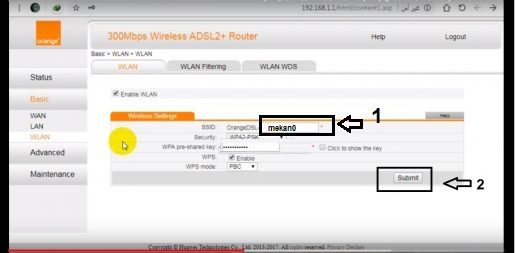
Escriviu el nom nou al quadre número u, com a la imatge que teniu al davant
A continuació, premeu Envia per desar la configuració
És possible que el router es reiniciï de nou per desar la nova configuració
Ens veiem en altres explicacions sobre tots els routers
Si teniu alguna altra pregunta, poseu-la als comentaris i us respondrem immediatament
Vegeu també:
Programa de vigilància de xarxes sense fils per conèixer i controlar qui està connectat a la xarxa
Com es pot conèixer l’IP o l’accés del router des de Windows
Conèixer el nom d'usuari i la contrasenya del router taronja









